Социальные сайты, такие как YouTube, чрезвычайно интересны. Сайт известен потоковым видео, шоу, фильмами, контентом от создателей YouTube, видеоблогами, документальными фильмами и многим другим. Это действительно одна из самых простых и удобных платформ для создания контента. Вы можете наслаждаться потоковой передачей музыки или видео на YouTube на разных устройствах. Он поддерживает Windows, Mac, iOS, Android и другие потоковые платформы. Как и на других сайтах социальных сетей, пользователи должны войти в YouTube, прежде чем они смогут наслаждаться им бесконечно. Пользователю требуется учетная запись Google для входа на YouTube. При входе в систему в последнее время некоторые пользователи не могут войти на YouTube. Проблема часто возникает, когда вы не можете получить доступ к YouTube со своей учетной записью. Это удерживает вас от просмотра вашего любимого контента на YouTube. Хотя этот спойлер настроения является обычным явлением, его можно решить с помощью некоторых быстрых исправлений, которые мы обсудим в нашем руководстве сегодня. Наряду с обсуждением различных методов решения проблемы, мы также раскроем ряд причин, которые, по-видимому, вызывают проблемы со входом в учетную запись на платформе. Итак, давайте сразу же начнем с долгожданного руководства и рассмотрим некоторые столь необходимые решения.
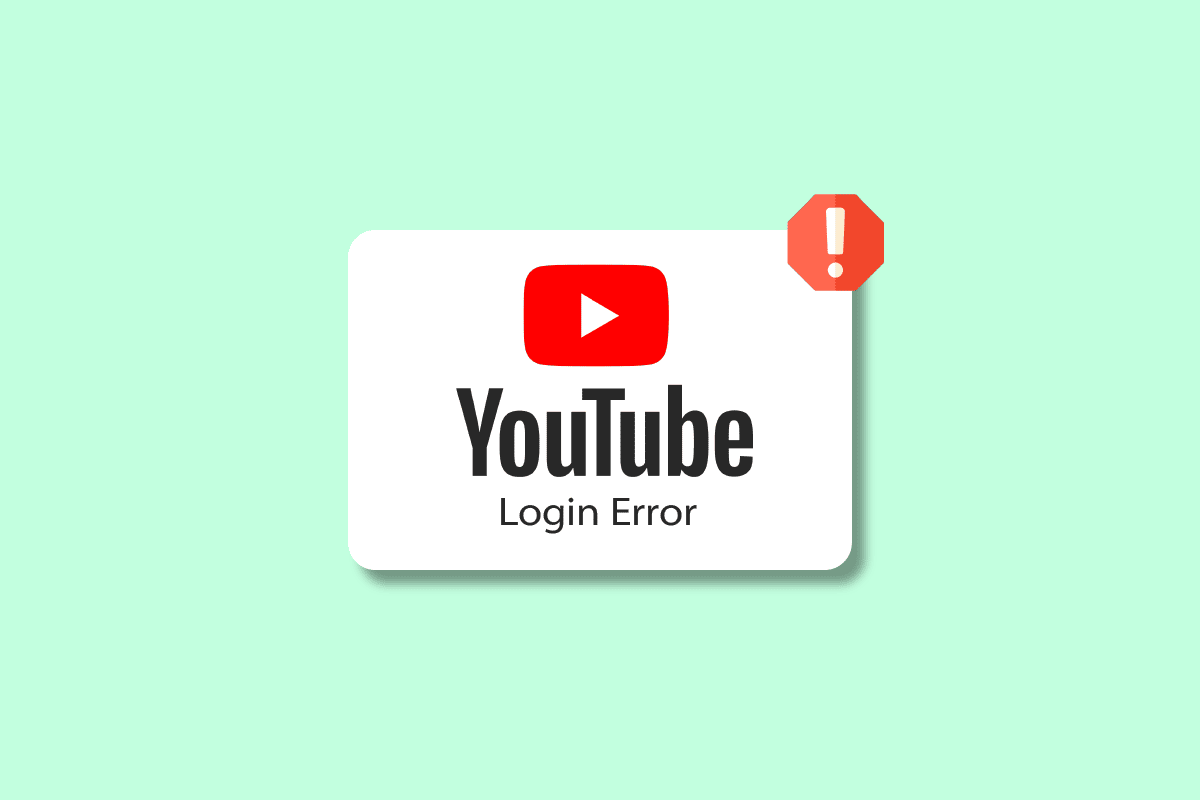
Оглавление
14 исправлений для невозможности входа на YouTube в Windows 10/11
Первая мысль, которая приходит вам в голову, когда вы не можете войти в свою учетную запись YouTube, почему это происходит? Что ж, несколько известных причин могут помешать запуску приложений Google, таких как YouTube. Давайте посмотрим на некоторые из распространенных причин прямо ниже:
- Если серверы YouTube не работают.
- Если на вашем устройстве есть проблемы с подключением к Интернету.
- Если VPN на вашем устройстве мешает YouTube.
- В случае временного сбоя в вашей операционной системе.
- Если ваша учетная запись YouTube неактивна или устарела.
- Если у вас более старая версия браузера.
- Если вы вводите адрес электронной почты или пароль.
- Если кеш и куки вашего браузера повреждены.
- Если есть повреждение кода во время установки.
Как исправить YouTube не может получить доступ к вашей учетной записи?
Хотя проблемы со входом в YouTube могут повторяться, вам не о чем беспокоиться. Их можно легко решить с помощью некоторых проверенных и испытанных методов. Давайте рассмотрим эти решения ниже и решим проблему входа в учетную запись YouTube на вашем ПК:
Способ 1. Подождите, пока сервер YouTube не заработает
При возникновении проблем с YouTube вы должны сначала проверить, нормально ли работают его серверы. Проверка состояния сервера — лучшее, что можно сделать в случае повторяющейся проблемы. Сервер YouTube может быть недоступен, из-за чего у вас возникают проблемы со входом на платформу. Вы можете проверить его сервер с помощью стороннего приложения, такого как Даундетектор который предоставит вам информацию о текущем статусе и проблемах веб-сайта за последние 24 часа.

Способ 2: используйте правильное имя пользователя и пароль
Другая небольшая причина, такая как опечатка при вводе вашего адреса электронной почты и пароля, также может привести к тому, что YouTube не позволит мне войти в систему по ошибке. Если это так, вы должны очень осторожно проверять учетные данные, которые вы вводите при входе в свою учетную запись YouTube. Кроме того, убедитесь, что вы используете правильный язык и полный адрес электронной почты.
Способ 3: перезагрузить устройство
Устройство, на котором вы используете YouTube, необходимо перезагрузить, чтобы исключить небольшие сбои или ошибки в операционной системе. В случае использования YouTube на ПК с Windows существует несколько способов перезагрузки устройства. Позвольте нам познакомить вас с этими различными способами с помощью нашего руководства «6 способов перезагрузить или перезагрузить компьютер с Windows 10».

Способ 4: перезагрузить веб-страницу
Если перезагрузка устройства не помогла и вы по-прежнему не можете войти на YouTube, попробуйте перезагрузить используемую веб-страницу. Пользователи настольных компьютеров транслируют YouTube в своем предпочтительном браузере, который иногда может неправильно загружать сайт. Таким образом, простое обновление может изменить сценарий, в котором вы находитесь, и может помочь вам получить доступ к вашей учетной записи YouTube.
1. Чтобы перезагрузить веб-страницу, нажмите клавишу F5 на клавиатуре.
2. Вы также можете щелкнуть значок обновления рядом с полем URL вашего браузера.

Способ 5: сбросить пароль
Сброс пароля для учетной записи YouTube также помог многим пользователям устранить ошибку входа в YouTube. Создать новый пароль несложно и не требует много времени и усилий. Вы можете создать надежный пароль со специальными символами, символами и цифрами. Вы также можете активировать аутентификатор Google для большей безопасности. Аутентификация Google обеспечивает безопасность вашей учетной записи, отправляя вам код подтверждения при каждом входе в систему.

Способ 6: отключить VPN
VPN — отличный инструмент для защиты вашего интернет-соединения. Он защищает ваше соединение от вредоносных действий. Но тот же VPN также может привести к тому, что YouTube не сможет получить доступ к вашей учетной записи. VPN в вашей системе может помешать вашему подключению к определенному веб-сайту и помешать вам войти в свою учетную запись YouTube. Поэтому вы можете попробовать отключить его и посмотреть, решена ли проблема. Если вы не знаете, как отключить VPN, вы можете ознакомиться с нашим руководством «Как отключить VPN и прокси-сервер в Windows 10».

Способ 7: обновить браузер
Еще один метод, который может помочь вам исправить YouTube, не позволяющий мне войти, — это обновить браузер, в котором вы пытаетесь получить доступ к YouTube. Если ваш браузер устарел, он может показывать проблемы несовместимости и, следовательно, проблемы со входом в систему. Таким образом, вы должны обновлять свой браузер. Следуйте приведенным ниже инструкциям, чтобы обновить браузер, который вы используете:
Примечание. Следующие шаги были выполнены в браузере Google Chrome.
1. Запустите Google Chrome на своем ПК и щелкните значок с тремя точками в правом верхнем углу.

2. Теперь в списке меню выберите «Настройки».

3. Затем перейдите к разделу «О Chrome» и щелкните его на боковой панели.

4. Нажмите «Проверить наличие обновлений» и загрузите все доступные ожидающие обновления.

Способ 8: попробуйте другой браузер
Если вы по-прежнему не можете получить доступ к YouTube с помощью своей учетной записи даже после обновления браузера, вы можете попробовать использовать другой браузер для доступа к YouTube. Если вы используете Google Chrome в качестве текущего браузера, переключитесь на другие доступные параметры, включая Опера, Microsoft Edge, и более. Этот метод также поможет вам убедиться, что вся проблема со входом связана с используемым вами браузером.

Способ 9: очистить кеш браузера
Каждый браузер хранит некоторые временные данные в виде кеша, что делает просмотр удобным для пользователя. Однако тот же кеш может накапливаться и повреждаться, что приводит к ошибке «Невозможно войти в YouTube». Поэтому вы должны удалить эти накопленные данные из своего браузера. Прочтите наше руководство о том, как очистить кэш и файлы cookie в Google Chrome, чтобы узнать больше.

Способ 10: включить файлы cookie YouTube
Многие веб-сайты запрашивают разрешение на использование файлов cookie, когда вы пытаетесь получить к ним доступ. Включение этих файлов cookie для YouTube может помочь вам решить проблемы со входом на платформу. Если вы используете Google Chrome в качестве браузера, выполните следующие действия, чтобы включить файлы cookie YouTube:
1. Запустите «Настройки» с помощью трехточечного значка в Google Chrome.

2. Теперь выберите Конфиденциальность и безопасность на левой панели.

3. Перейдите к настройкам сайта и нажмите на него.

4. Затем прокрутите вниз до раздела «Контент» и нажмите в нем «Файлы cookie и данные сайта».

4. Перейдите к сайтам, которые всегда могут использовать файлы cookie, и нажмите «Добавить».

5. Введите https://[*.]www.youtube.com и нажмите Добавить.

6. Теперь обновите вкладку и попробуйте снова войти в свою учетную запись YouTube.
Способ 11: использовать режим инкогнито
Использование режима инкогнито в браузере помогает в конфиденциальном и безопасном просмотре. Он обеспечивает свободу просмотра, блокируя файлы cookie и скрывая историю поиска. В случае, если YouTube не позволяет мне войти в систему, использование режима инкогнито — лучшее возможное решение. Вы можете проверить наше руководство о том, как включить режим инкогнито в Chrome для получения более подробной информации.

Способ 12: сброс настроек сети
Если ни одно из решений, связанных с браузером, вам не помогло, и вы по-прежнему не можете войти на YouTube, попробуйте сбросить настройки сети на своем ПК. Было замечено, что сброс этих настроек решает многие проблемы с подключением и в этом случае поможет вам снова войти в свою учетную запись YouTube. Итак, прочитайте наше руководство «Как сбросить настройки сети в Windows 10», чтобы решить проблемы с сетью.

Способ 13: переключиться на новую учетную запись Google
Если вы не можете получить доступ к YouTube со своей учетной записью из-за старой учетной записи YouTube, вам будет сложно легко войти в систему. В соответствии с политикой YouTube все неактивные или созданные до 2009 года учетные записи считаются устаревшими. Чтобы решить эту проблему, вы должны переключиться на новую учетную запись Google. Для этого вы можете посетить Аккаунт YouTube странице и следуйте инструкциям по мере их поступления.
1. Откройте указанную выше ссылку, которая перенаправит вас на страницу учетной записи YouTube.
2. Теперь войдите в систему, используя свой идентификатор Gmail.

3. Если вы уже вошли в систему, нажмите «Просмотреть» или измените настройки своей учетной записи Google, чтобы внести изменения и добавить новую учетную запись.

Способ 14. Обратитесь в службу поддержки YouTube.
Наконец, если ни один из приведенных выше методов не помог вам, и вы по-прежнему сталкиваетесь с проблемами при входе в свою учетную запись YouTube, вы должны связаться с Справка YouTube на профессиональные консультации. После обращения в службу поддержки YouTube вам будет предоставлен тикет, после чего ваша проблема будет решена в течение 2–5 рабочих дней.

***
Мы надеемся, что наша статья о невозможности входа на YouTube помогла вам подробно рассказать о причинах, которые приводят к указанной проблеме, и о нескольких методах, которые помогут вам легко ее решить. В случае дополнительных вопросов, предложений или сомнений, не забудьте оставить свои комментарии ниже.

